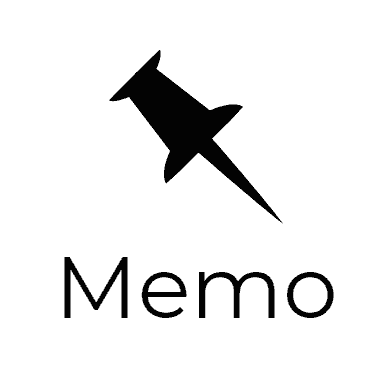[Django] プロジェクトの作成とアプリケーションの作成
Djangoで新しくプロジェクトを作るときに必要な操作をまとめました。
数回に分けて実際に動くブログを作る事を目標にします。
シリーズ一覧
はじめに
※このメモはpython3,Django2系がインストール済みなことを想定しています。
インストールしていない場合は各自でインストールして下さい。
pythonがインストールしてある場合、Djangoのインストールは
pip install django
でできます。
プロジェクトの作成
まずは新しくDjangoのプロジェクトを作成します。
プロジェクトを作成したいディレクトリで以下のコマンドを実行します。
django-admin.py startproject プロジェクト名
プロジェクト名のところはご自由にどうぞ、今回はmyblogという名前にしようと思います。
実行が完了すると以下のようなファイル群が出来上がります。
./myblog
├── manage.py
└── myblog
├── __init__.py
├── settings.py
├── urls.py
└── wsgi.py
続いてアプリケーションの作成です。
アプリケーションの作成
先程作成したプロジェクトの名前のフォルダ(myblog)に移動します。
cd myblog
移動したら移動したディレクトリにmanage.pyがある事を確認してください。
確認できたら以下のコマンドを実行してください。
python manage.py startapp アプリ名
アプリ名は自由な名前に置き換えてください。
今回はblogとします。
コマンドが実行されると以下のファイル群が出来上がります。
./blog
├── admin.py
├── apps.py
├── __init__.py
├── migrations
│ └── __init__.py
├── models.py
├── tests.py
└── views.py
プロジェクト全体では以下のファイル構成になっているはずです。
myblog
├── blog
│ ├── admin.py
│ ├── apps.py
│ ├── __init__.py
│ ├── migrations
│ │ └── __init__.py
│ ├── models.py
│ ├── tests.py
│ └── views.py
├── manage.py
└── myblog
├── __init__.py
├── settings.py
├── urls.py
└── wsgi.py
アプリケーションの登録
先程アプリケーションを作成しましたが、これだけではDjangoのプロジェクトにアプリケーションが認識されていません。
なのでアプリケーションを登録してあげる必要があります。
具体的にはmyblog/myblog/setting.pyのINSTALLED_APPSに以下のように追記しましょう。
INSTALLED_APPS = [
'django.contrib.admin',
'django.contrib.auth',
'django.contrib.contenttypes',
'django.contrib.sessions',
'django.contrib.messages',
'django.contrib.staticfiles',
'blog', # ここに作成したアプリケーションの名前を追記
# 今回の場合はblog
]
何度も言いますがこの操作はプロジェクトにアプリケーションを登録するために必要です。
これを忘れると今後の作業に影響が出るので忘れずにやりましょう!
Djangoを使い始めた頃はよくここで引っかかったものです。
最後にコンソールで
python manage.py runserver
を実行してエラーがでないことを確認してブラウザで
http://localhost:8000
にアクセスしてみましょう。
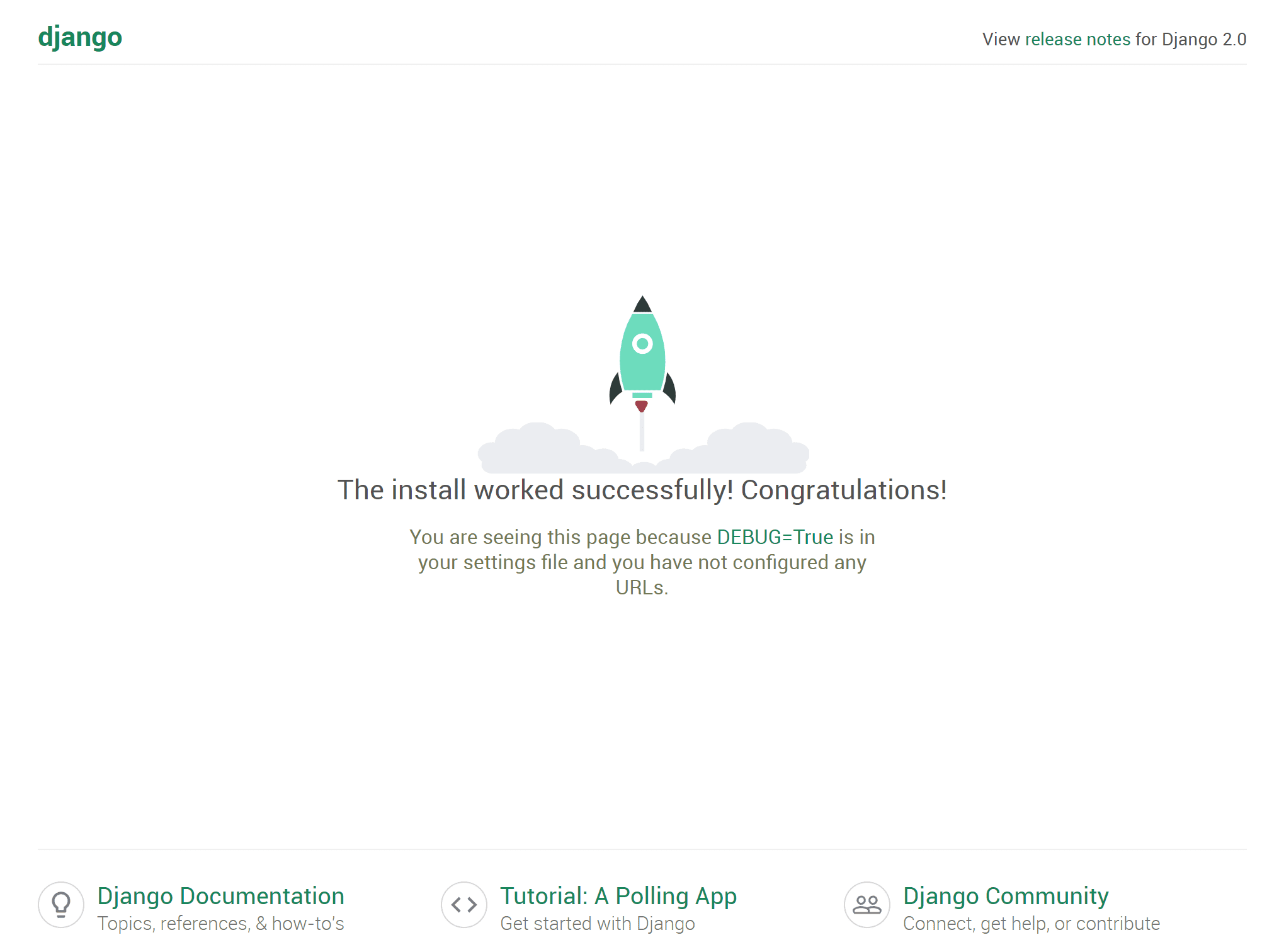
上記のようページが表示されれば今回はOKです。
まとめ
プロジェクトの作成は
django-admin.py startproject プロジェクト名
アプリケーションの作成は
python manage.py startapp アプリ名
新しくアプリケーションを作成したらsetting.pyのINSTALLED_APPSに忘れずにアプリケーションを登録すること。
次回はview関数(コントローラー)の設定の仕方を解説しようと思います。